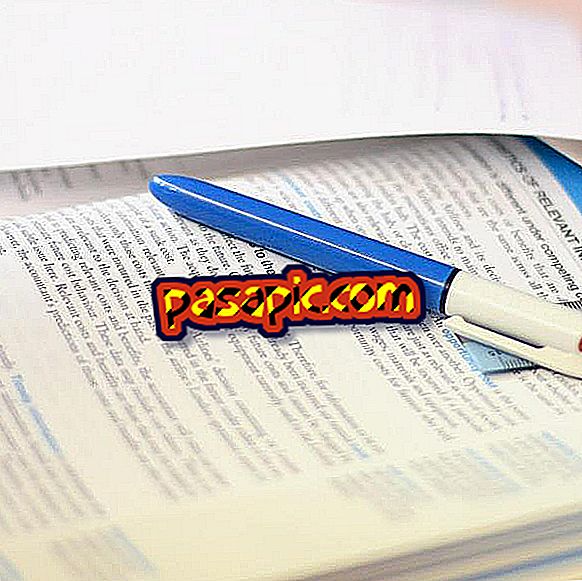Sådan lægges tekst til et billede i Photoshop
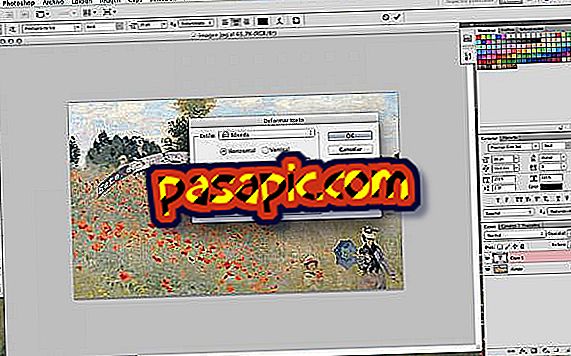
At vide, hvordan man lægger tekst på et billede i Photoshop, giver dig adgang til et værktøj, der er meget nemt at bruge og meget farverige resultater. I modsætning til andre indstillinger i denne billedredaktør, som er mere komplicerede, er indsættelsen af tekster meget intuitiv. Med det kan du nemt ændre stil, skrifttype, farve og lige tekstformat. I .com forklarer vi, hvordan du lægger tekst på et billede i Photoshop.
Fremgangsmåden for at følge1
For at sætte tekst på et billede med Photoshop, er det første, der skal gøres, efter at programmet er åbnet, gå til "File" og derefter "Åbn". Med denne mulighed kan du gennemse mapperne på din computer, indtil du finder det billede, du vil redigere.

2
Når du har åbnet billedet med Photoshop, er det du skal gøre nu, at gå til menuen for laterale og vertikale værktøjer. Der skal du klikke på ikonet, der har en hovedstad "T", som er den, der giver dig mulighed for at sætte tekst på et billede med Photoshop.

3
For at sætte tekst på billedet med Photoshop skal du blot placere markøren på det punkt, hvor du vil begynde at skrive og skrive. Som du kan se, vises teksten meget lille, så du skal gå til den vandrette menu ovenfor for at ændre størrelsen.

4
En mulighed, der kan interessere dig for at sætte en tekst i et billede i Photoshop, er det værktøj, der giver dig mulighed for at sætte tekst lodret i stedet for vandret. I dette tilfælde vil vi ikke bruge det.

5
Photoshop giver dig også mulighed for at give forskellige stilarter til dit brev, så du kan vælge fed, kursiv, kombinationen af begge og forskellige intensiteter af dem.

6
Du ser, at den horisontale topmenu giver dig mulighed for at ændre skrifttyperne på din tekst i billedet med Photoshop og vælge en mere afslappet, der efterligner håndskrift eller en anden mere formel.

7
Du kan også spille med færdiggørelsen af tekstbrevet i Photoshop: afrundet, skarpt, fokuseret osv.

8
Den næste mulighed er interessant, hvis din tekst optager mere end en linje. Du kan centrere det eller justere det til højre eller venstre.

9
Dette værktøj kan også give dig en masse spil, når det kommer til at sætte tekst på dine billeder i Photoshop, da det er farven på brevet. Du kan vælge tonen i den visuelle palette eller skrive farvekoden.

10
Med muligheden for at forklare dig næste kan du have meget prangende former for teksten i dit billede takket være Photoshop . På en meget enkel måde kan du gøre sætningen til en ikke-lineær form.

11
I vores tilfælde valgte vi valvformen. Du ser, at vi kan tilpasse buenes krumning og forvrængningen, både vandret og lodret.

12
Når du har besluttet alle tilpasninger af teksten til dit billede med Photoshop, skal du klikke på "set", der vises til højre øverst for at gemme dem.

13
Og det er resultatet. Som du kan se, har valgmulighederne, der tilbydes af Photoshop til at sætte en tekst på et billede, lidt for at misunde en teksteditor.

14
Og det er resultatet. Som du kan se, har valgmulighederne, der tilbydes af Photoshop til at sætte en tekst på et billede, lidt for at misunde en teksteditor.